Wie deinstalliert man potenziell unerwünschte Anwendungen?
Werbefinanzierte SoftwareAuch bekannt als: Werbung von adf.ly
Der kostenlose Scanner prüft, ob Ihr Computer infiziert ist.
JETZT ENTFERNENUm das Produkt mit vollem Funktionsumfang nutzen zu können, müssen Sie eine Lizenz für Combo Cleaner erwerben. Auf 7 Tage beschränkte kostenlose Testversion verfügbar. Eigentümer und Betreiber von Combo Cleaner ist RCS LT, die Muttergesellschaft von PCRisk.
Was ist adf.ly?
adf.ly ist eine völlig legitime Website, die den URL-Kürzungsdienst anbietet. Diese Website bezahlt registrierte Benutzer für das Teilen von verkürzten Links, da den Besuchern zunächst eine 5-Sekunden-Werbung präsentiert wird, bevor sie tatsächlich auf die gewünschte Website zugreifen können.
Das Problem ist, dass gelieferte Werbung auf Websites weitergeleitet werden kann, die potenziell unerwünschte Anwendungen bewerben und/oder irreführende Browser-Benachrichtigungen anzeigen.

Betrügerische Werbung wird oft benutzt, um Adware, Browserentführer und andere potenziell unerwünschte Anwendungen zu fördern (wie zum Beispiel falsche Systemreiniger). Adware-ähnliche Anwendungen und Browserentführer liefern in der Regel aufdringliche Werbung, verursachen unerwünschte Weiterleitungen, ändern verschiedene Optionen (insbesondere Browsereinstellungen) und erfassen sensible Daten.
Ein solches Verhalten verringert die Erfahrung der Benutzer beim Surfen im Internet erheblich und kann sogar zu weiteren Infektionen des Computers oder schwerwiegenden Datenschutzproblemen führen (die gesammelten Daten umfassen nicht nur personenbezogene Daten, sondern werden auch an Dritte weitergegeben [möglicherweise Cyberkriminelle]). Internetbrowser-Benachrichtigungen sind auch geeignet, unzuverlässige Websites zu bewerben.
Einige fördern Betrugs-Websites, die gefälschte Fehlermeldungen liefern, die behaupten, dass das System beschädigt ist (infiziert, fehlende Dateien usw.), und ermutigen die Benutzer, Reparaturwerkzeuge herunterzuladen und/oder den gefälschten technischen Support zu kontaktieren. Geförderte Reparaturwerkzeuge werden in der Regel bezahlt und daher ist es sehr wahrscheinlich, dass das Befolgen von Schritten, die auf solchen Websites angeboten werden, zu verschiedenen finanziellen Verlusten führt.
Browser-Benachrichtigungen werden wahrscheinlich auch verwendet, um Erwachsenen-Dating, Pornografie, Umfrage, Glücksspiel und andere unzuverlässige Websites zu fördern, die schädliche Inhalte enthalten können. Daher könnte das Anklicken zu verschiedenen Systeminfektionen führen.
Zusammenfassend lässt sich sagen, dass adf.ly eine völlig legitime Website ist, deren beworbene Inhalte jedoch schädlich sein können. Beachten Sie, dass die Entwickler der adf.ly-Website selbst nicht wählen, welche Werbung angezeigt wird. Sie machen diese Website durch die Nutzung verschiedener Werbenetzwerke zu Geld, zu denen auch betrügerische Werbung gehören kann.
| Name | Werbung von adf.ly |
| Art der Bedrohung | Push Benachrichtigungswerbung, unerwünschte Werbung, Pop-up-Werbung |
| Erkennungsnamen | AutoShun (bösartig), Vollständige Liste der Erkennungen (VirusTotal) |
| Bedienende IP Adressen | 104.20.18.254 |
| Beobachtete Domänen | api.adf.ly, cdn.adf.ly, custom.adf.ly, dmca.adf.ly, fb.adf.ly, forum.adf.ly, kb.adf.ly, login.adf.ly, logo.adf.ly, mail.adf.ly, static.adf.ly, support.adf.ly, v1.adf.ly, v2.adf.ly |
| Verwandte Domänen | gloyah[.]net, lighronlittheprat[.]pro |
| Symptome | Man sieht Werbung, die nicht von den Seiten stammt, auf denen Sie surfen. Störende Pop-up-Werbung. Verringerte Internetsurfleistung. |
| Verbreitungsmethoden | Betrügerische Pop-up-Werbung, potenziell unerwünschter Anwendungen (Adware) |
| Schaden | Verringerte Computerleistung, Nachverfolgung von Browsern - Datenschutzprobleme, mögliche zusätzliche Malwareinfektionen. |
| Entfernung |
Um mögliche Malware-Infektionen zu entfernen, scannen Sie Ihren Computer mit einer legitimen Antivirus-Software. Unsere Sicherheitsforscher empfehlen die Verwendung von Combo Cleaner. Combo Cleaner herunterladenDer kostenlose Scanner überprüft, ob Ihr Computer infiziert ist. Um das Produkt mit vollem Funktionsumfang nutzen zu können, müssen Sie eine Lizenz für Combo Cleaner erwerben. Auf 7 Tage beschränkte kostenlose Testversion verfügbar. Eigentümer und Betreiber von Combo Cleaner ist RCS LT, die Muttergesellschaft von PCRisk. |
Es gibt viele legitime Websites, die mit Hilfe von Werbenetzwerken zu Geld gemacht werden (z.B. zippyshare.com) und sie teilen viele Ähnlichkeiten mit adf.ly. Auch diese Seiten selbst sind harmlos und bieten nützliche Dienste. Das Problem ist jedoch, dass Benutzer beim Besuch von Websites auf Werbung stoßen können, die auf andere Websites weiterleitet, die bei weitem nicht legitim sind.
Daher empfehlen wir Ihnen, unabhängig von der Website, die Sie besuchen, nicht auf Anzeigen zu klicken, da die Wahrscheinlichkeit besteht, dass das Anklicken zu einer Systeminfektion führt, obwohl die Werbung völlig angemessen erscheint.
Wie hat sich Adware auf meinem Computer installiert?
Einige unerwünschte Anwendungen haben offizielle Download-Websites. Die meisten von ihnen werden jedoch mit der "Bündelun"-Methode sowie mit der oben genannten aufdringlichen Werbung beworben.
Aus diesem Grund infiltrieren PUAs oft Computer ohne die Erlaubnis des Benutzers. „Bündelung“ ist eigentlich die heimliche Installation von Dritt-Software gemeinsam mit regulärer Software.
Entwickler verstecken „gebündelte“ Anwendungen hinter den „Benutzerdefiniert/Erweitert“ Einstellungen (oder anderen Abschnitten) der Download-/Installationsprozesse. Es ist noch frustrierender, dass Benutzer wahrscheinlich auf verschiedene Werbung klicken, sowie die Download-/Installationsprozesse übereilen und die meisten Schritte überspringen.
Indem sie das tun, setzen Benutzer das System dem Risiko verschiedener Infektionen aus und bedrohen ihre eigene Privatsphäre.
Wie kann man die Installation von potenziell unerwünschten Anwendungen vermeiden?
Um zu verhindern, dass PUAs Computer infiltrieren, müssen Benutzer sehr vorsichtig sein, wenn sie im Internet surfen und Software herunterladen/installieren. Achten Sie immer darauf, dass Sie jeden Schritt des Downloads/Installationsprozesses sorgfältig analysieren, indem Sie entweder die Einstellungen „Benutzerdefiniert" oder „Erweitert" verwenden.
Lehnen Sie dabei alle Angebote zum Herunterladen/Installieren von Drittanwendungen ab und verzichten Sie auf bereits enthaltene Anwendungen. Es wird dringend empfohlen, Programme nur aus offiziellen Quellen herunterzuladen (wenn möglich über direkte Download-Links) und keine Downloader/Installationsprogramme von Drittanbietern zu verwenden, da die meisten von ihnen mit der "Bündelung"-Methode zu Geld gemacht werden.
Benutzer sollten auch wissen, dass aufdringliche Wrbung typischerweise völlig angemessen aussehen, da Entwickler eine Menge Ressourcen in ihr Design investieren. Glücklicherweise ist die Unterscheidung einfach, da solche Werbung oft auf fragwürdige Websites (Glücksspiel, Pornografie, Erwachsenen-Dating und ähnliches) weitergeleitet.
Daher sollten Benutzer im Falle solcher Werbung/Weiterleitungen alle verdächtigen Anwendungen und Browser-Plug-ins deinstallieren. Der Schlüssel zur Computersicherheit ist die Vorsicht.
Wenn Ihr Computer bereits mit betrügerisch Anwendungen infiziert ist, empfehlen wir, eine Überprüfung mit Combo Cleaner Antivirus für Windows durchzuführen, um diese automatisch zu entfernen.
Beispiele von Browserbenachrichtigungen, die von betrügerischen Seiten geliefert werden:
WICHTIGER HINWEIS! Wie oben erwähnt, bitten diese betrügerische Seiten darum, Internetbrowserbenachrichtigungen zu aktivieren.
Daher sollten Sie, bevor Sie fortfahren, diese Schritte ausführen:
Google Chrome (PC):
- Klicken Sie auf die Schaltfläche „Menü“ (drei Punkte) in der oberen, rechten Bildschirmecke
- Wählen Sie „Einstellungen", scrollen Sie zum Ende hinunter und klicken Sie auf „Erweitert".
- Scrollen Sie nach unten auf den Abschnitt „Privatsphäre und Sicherheit„, wählen SieInhaltseinstellungen„ und dann „Benachrichtigungen„.
- Klicken Sie auf die drei Punkte auf der rechten Seite jeder verdächtigen URL und klicken Sie auf „Blockieren„ oder „Entfernen„ (wenn Sie auf „Entfernen„ klicken und die bösartige Seite wieder besuchen, werden Sie erneut gebeten, Benachrichtigungen zu aktivieren.

Google Chrome (Android):
- Klicken Sie auf die Schaltfläche „Menü“ (drei Punkte) in der oberen, rechten Bildschirmecke und klicken Sie auf „Einstellungen“.
- Scrollen Sie nach unten und klicken Sie auf „Seiteneinstellungen“ und dann „Benachrichtigungen“.
- Im geöffneten Fenster suchen Sie nach allen verdächtigen URLs und klicken Sie einzeln an.
- Wählen Sie „Benachrichtigungen“ im Abschnitt „Berechtigungen“ und stellen Sie die Toggle-Schaltfläche auf „AUS“.

Mozilla Firefox:
- Klicken Sie auf die Schaltfläche „Menü“ (drei Balken) in der oberen rechten Bildschirmecke.
- Wählen Sie „Optionen“ und klicken Sie auf „Privatsphäre und Sicherheit“ in der Symbolleiste links im Bildschirm.
- Scrollen Sie herunter auf den Abschnitt „Berechtigungen“ und klicken Sie dann auf die Schaltfläche “Einstellungen“ neben „Benachrichtigungen“.
- Im geöffneten Fenster suchen Sie nach allen verdächtigen URLs und klicken Sie auf das Drop-Down-Menü und wählen Sie „Blockieren“.

Internet Explorer:
- Klicken Sie auf die Schaltfläche „Zahnrad“ im oberen rechten IE-Fenster
- Wählen Sie „Internetoptionen“
- Wählen Sie die Registerkarte „Privatsphäre“ und klicken Sie auf „Einstellungen“ unter dem Abschnitt „Pop-up-Blocker“.
- Wählen Sie verdächtige URLs und entfernen Sie sie Stück für Stück, indem Sie auf die Schaltfläche „Entfernen“ klicken.

Microsoft Edge:
- Klicken Sie auf die Schaltfläche „Menü“ (drei Punkte) im oberen, rechten Edge-Fenster
- Scrollen Sie nach unten, finden und klicken sie auf „Einstellungen“
- Scrollen Sie erneut nach unten und klicken Sie auf „Erweiterte Einstellungen ansehen“
- Klicken Sie auf „Verwalten“ unter „Website-Berechtigungen“
- Klicken Sie auf den Schalter unter jeder verdächtigen Website

Safari (Mac):
- Klicken Sie auf die Schaltfläche „Safari“ in der linken oberen Bildschirmecke und wählen Sie „Präferenzen...“ aus
- Wählen Sie die Registerkarte „Websites“ und dann den Abschnitt „Benachrichtigungen“ im linken Bereich
- Prüfen Sie auf verdächtige URLs und wenden Sie für jede die Option „Ablehnen“ aus

Umgehende automatische Entfernung von Malware:
Die manuelle Entfernung einer Bedrohung kann ein langer und komplizierter Prozess sein, der fortgeschrittene Computerkenntnisse voraussetzt. Combo Cleaner ist ein professionelles, automatisches Malware-Entfernungstool, das zur Entfernung von Malware empfohlen wird. Laden Sie es durch Anklicken der untenstehenden Schaltfläche herunter:
LADEN Sie Combo Cleaner herunterIndem Sie Software, die auf dieser Internetseite aufgeführt ist, herunterladen, stimmen Sie unseren Datenschutzbestimmungen und Nutzungsbedingungen zu. Der kostenlose Scanner überprüft, ob Ihr Computer infiziert ist. Um das Produkt mit vollem Funktionsumfang nutzen zu können, müssen Sie eine Lizenz für Combo Cleaner erwerben. Auf 7 Tage beschränkte kostenlose Testversion verfügbar. Eigentümer und Betreiber von Combo Cleaner ist RCS LT, die Muttergesellschaft von PCRisk.
Schnellmenü:
- Was ist adf.ly?
- SCHRITT 1. Adware Anwendungen mit Systemsteuerung entfernen.
- SCHRITT 2. Adware von Internet Explorer entfernen.
- SCHRITT 3. Betrügerische Plug-ins von Google Chrome entfernen.
- SCHRITT 4. Adware-artige Erweiterungen von Mozilla Firefox entfernen.
- SCHRITT 5. Bösartige Erweiterungen von Safari entfernen.
- SCHRITT 6. Betrügerische Plug-ins von Microsoft Edge entfernen.
Adware Entfernung:
Windows 10 Nutzer:

Machen Sie einen Rechtsklick in der linken unteren Ecke des Bildschirms, im Schnellzugriffmenü wählen Sie Systemsteuerung aus. Im geöffneten Fenster wählen Sie Ein Programm deinstallieren.
Windows 7 Nutzer:

Klicken Sie auf Start ("Windows Logo" in der linken, unteren Ecke Ihres Desktop), wählen Sie Systemsteuerung. Suchen Sie Programme und klicken Sie auf Ein Programm deinstallieren.
macOS (OSX) Nutzer:

Klicken Sie auf Finder, wählen Sie im geöffneten Fenster Anwendungen. Ziehen Sie die App vom Anwendungen Ordner zum Papierkorb (befindet sich im Dock), machen Sie dann einen Rechtsklick auf das Papierkorbzeichen und wählen Sie Papierkorb leeren.
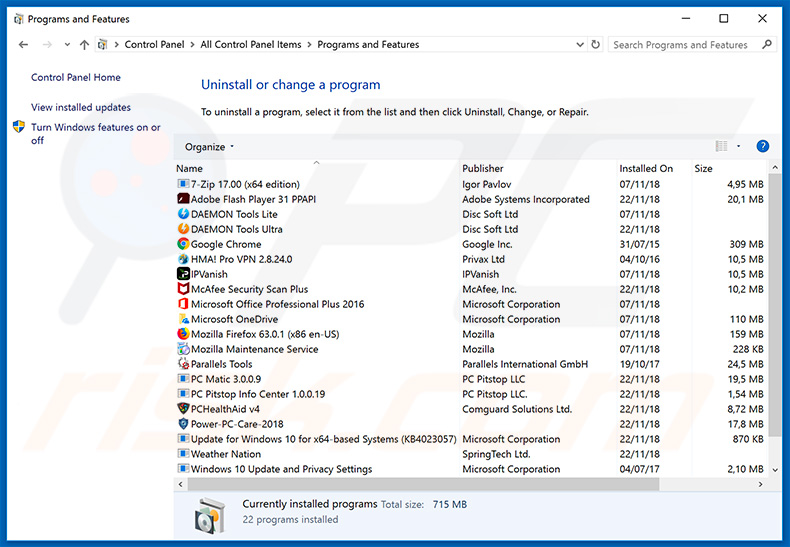
Suchen Sie im Programme deinstallieren Fenster nach allen potenziell unerwünschten Anwendungen und klicken Sie auf "Deinstallieren", oder "Entfernen".
Nachdem Sie die potenziell unerwünschten Anwendungen deinstalliert haben, die adf.ly Weiterleitungen verursachen, scannen Sie Ihren Computer auf Überreste unerwünschter Komponenten oder möglichen Malware Infektionen. Um Ihren Computer zu scannen, benutzen Sie die empfohlene Schadsoftware Entfernungssoftware.
LADEN Sie die Entfernungssoftware herunter
Combo Cleaner überprüft, ob Ihr Computer infiziert ist. Um das Produkt mit vollem Funktionsumfang nutzen zu können, müssen Sie eine Lizenz für Combo Cleaner erwerben. Auf 7 Tage beschränkte kostenlose Testversion verfügbar. Eigentümer und Betreiber von Combo Cleaner ist RCS LT, die Muttergesellschaft von PCRisk.
Adware von Internetbrowsern entfernen:
Das Video zeigt, wie man potenziell unerwünschte Browser Add-ons entfernt:
 Bösartige Add-ons von Internet Explorer entfernen:
Bösartige Add-ons von Internet Explorer entfernen:
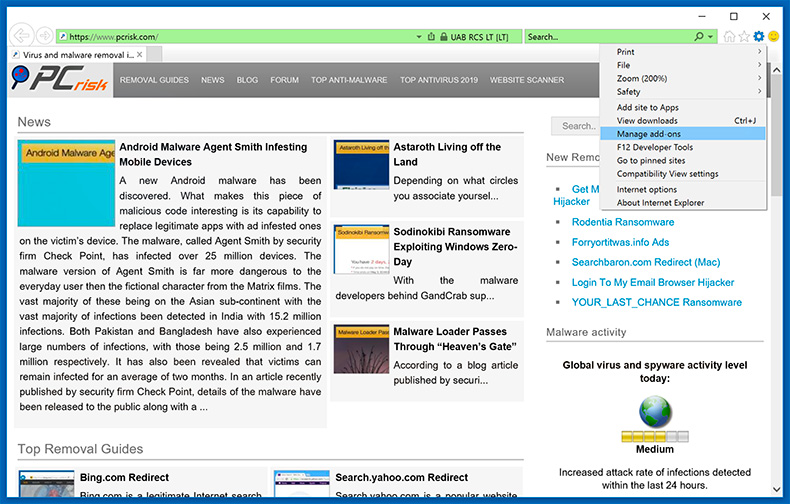
Klicken Sie auf das "Zahnradzeichen"![]() (obere rechte Ecke von Internet Explorer), wählen Sie "Add-ons verwalten". Suchen Sie nach allen kürzlich installierten, verdächtigen Browsererweiterungen, wählen Sie diese Einträge aus und klicken Sie auf "Entfernen".
(obere rechte Ecke von Internet Explorer), wählen Sie "Add-ons verwalten". Suchen Sie nach allen kürzlich installierten, verdächtigen Browsererweiterungen, wählen Sie diese Einträge aus und klicken Sie auf "Entfernen".
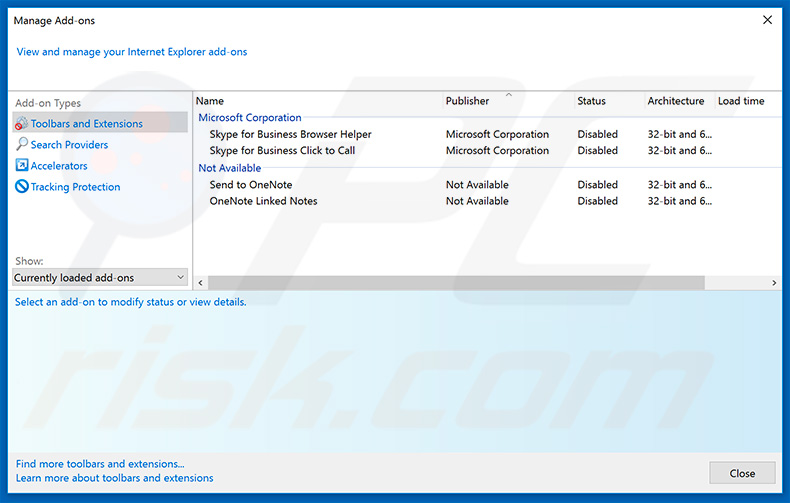
Alternative Methode:
Wenn Sie weiterhin Probleme mit der Entfernung von werbung von adf.ly haben, können Sie Ihre Internet Explorer Einstellungen auf Standard zurücksetzen.
Windows XP Nutzer: Klicken Sie auf Start, klicken Sie auf Ausführen, im geöffneten Fenster geben Sie inetcpl.cpl ein. Im geöffneten Fenster klicken Sie auf Erweitert, dann klicken Sie auf Zurücksetzen.

Windows Vista und Windows 7 Nutzer: Klicken Sie auf das Windows Logo, im Startsuchfeld geben Sie inetcpl.cpl ein und klicken Sie auf Enter. Im geöffneten Fenster klicken Sie auf Erweitert, dann klicken Sie auf Zurücksetzen.

Windows 8 Nutzer: Öffnen Sie Internet Explorer und klicken Sie auf das Zahnradzeichen. Wählen Sie Internetoptionen.

Im geöffneten Fenster wählen Sie den Erweitert Reiter.

Klicken Sie auf das Zurücksetzen Feld.

Bestätigen Sie, dass Sie die Internet Explorer Einstellungen auf Standard zurücksetzen wollen, indem Sie auf das Zurücksetzen Feld klicken.

 Bösartige Erweiterungen von Google Chrome entfernen:
Bösartige Erweiterungen von Google Chrome entfernen:
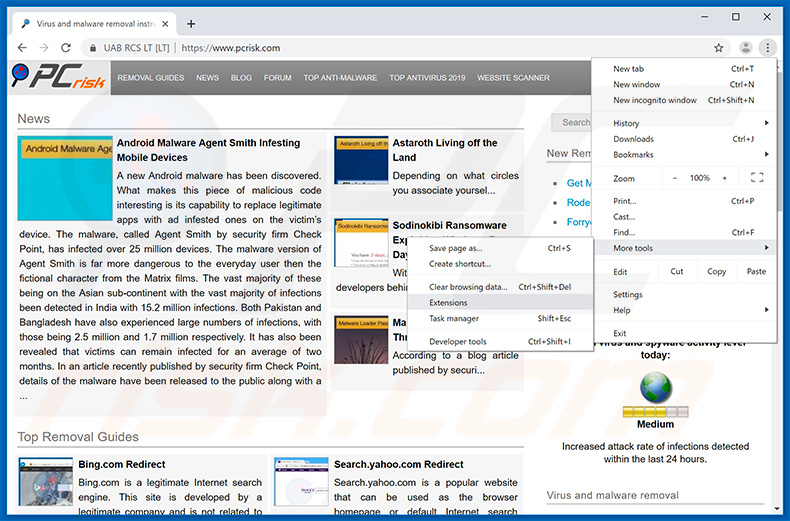
Klicken Sie auf das Chrome Menüzeichen ![]() (obere rechte Ecke von Google Chrome), wählen Sie "Weitere Tools" und klicken Sie auf "Erweiterungen". Suchen Sie nach allen anderen, kürzlich installierten, verdächtigen Browser Add-ons und entfernen Sie diese.
(obere rechte Ecke von Google Chrome), wählen Sie "Weitere Tools" und klicken Sie auf "Erweiterungen". Suchen Sie nach allen anderen, kürzlich installierten, verdächtigen Browser Add-ons und entfernen Sie diese.
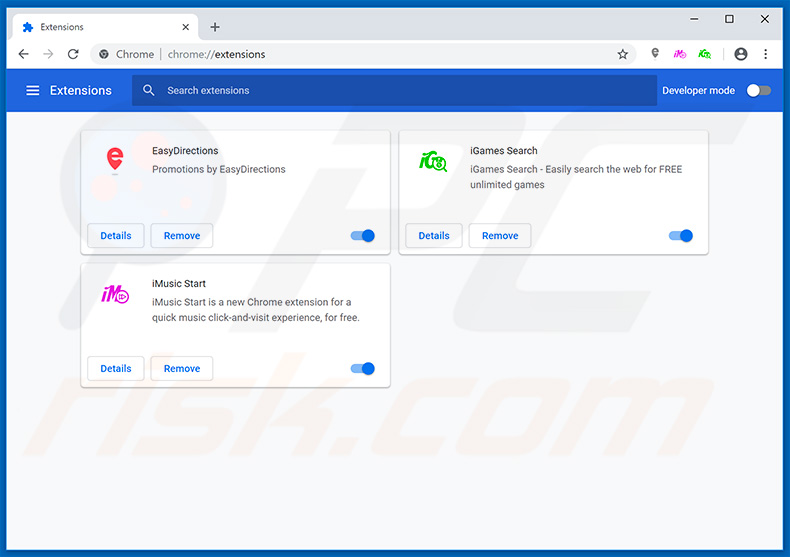
Alternative Methode:
Falls Sie weiterhin Probleme mit der Entfernung von werbung von adf.ly haben, setzen Sie die Einstellungen Ihres Google Chrome Browsers zurück. Klicken Sie auf das Chrome Menü-Symbol ![]() (in der oberen rechten Ecke von Google Chrome) und wählen Sie Einstellungen. Scrollen Sie zum Ende der Seite herunter. Klicken Sie auf den Erweitert... Link.
(in der oberen rechten Ecke von Google Chrome) und wählen Sie Einstellungen. Scrollen Sie zum Ende der Seite herunter. Klicken Sie auf den Erweitert... Link.

Nachdem Sie zum Ende der Seite hinuntergescrollt haben, klicken Sie auf das Zurücksetzen (Einstellungen auf ihren ursprünglichen Standard wiederherstellen) Feld.

Im geöffneten Fenster bestätigen Sie, dass Sie die Google Chrome Einstellungen auf Standard zurücksetzen möchten, indem Sie auf das Zurücksetzen Feld klicken.

 Bösartige Plug-ins von Mozilla Firefox entfernen:
Bösartige Plug-ins von Mozilla Firefox entfernen:
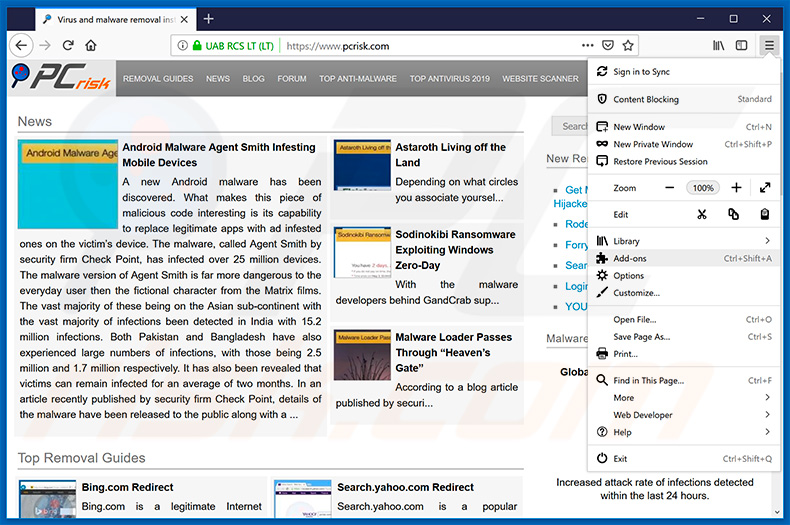
Klicken Sie auf das Firefox Menüzeichen ![]() (rechte obere Ecke des Hauptfensters), wählen Sie "Zusätze". Klicken Sie auf "Add-ons". Klicken sie auf "Erweiterungen" und entfernen Sie alle anderen, kürzlich installierten, verdächtigen Browser-Plug-ins.
(rechte obere Ecke des Hauptfensters), wählen Sie "Zusätze". Klicken Sie auf "Add-ons". Klicken sie auf "Erweiterungen" und entfernen Sie alle anderen, kürzlich installierten, verdächtigen Browser-Plug-ins.

Alternative Methode:
Computernutzer, die Probleme mit der Entfernung von werbung von adf.ly haben, können Ihre Mozilla Firefox Einstellungen auf Standard zurücksetzen. Öffnen Sie Mozilla Firefox. In der oberen rechten Ecke des Hauptfensters klicken Sie auf das Firefox Menü ![]() , im geöffneten Menü klicken Sie auf das Hilfsmenü öffnen Feld
, im geöffneten Menü klicken Sie auf das Hilfsmenü öffnen Feld ![]()

Wählen Sie Problemlösungsinformationen.

Im geöffneten Fenster klicken Sie auf das Firefox Zurücksetzen Feld.

Im geöffneten Fenster bestätigen Sie, dass sie die Mozilla Firefox Einstellungen auf Standard zurücksetzen wollen, indem Sie auf das Zurücksetzen Feld klicken.

 Bösartige Erweiterungen von Safari entfernen:
Bösartige Erweiterungen von Safari entfernen:

Vergewissern Sie sich, dass Ihr Safari Browser aktiv ist, klicken Sie auf das Safari Menü und wählen Sie Einstellungen...

Klicken Sie im geöffneten Fenster auf Erweiterungen, suchen Sie nach kürzlich installierten, verdächtigen Erweiterungen, wählen Sie sie aus und klicken Sie auf Deinstallieren.
Alternative Methode:
Vergewissern Sie sich, dass Ihr Safari Browser aktiv ist und klicken Sie auf das Safari Menü. Vom sich aufklappenden Auswahlmenü wählen Sie Verlauf und Internetseitendaten löschen...

Wählen Sie im geöffneten Fenster Gesamtverlauf und klicken Sie auf das Verlauf löschen Feld.

 Bösartige Erweiterungen von Microsoft Edge entfernen:
Bösartige Erweiterungen von Microsoft Edge entfernen:

Klicken Sie auf das Edge Menüsymbol ![]() (in der oberen rechten Ecke von Microsoft Edge), wählen Sie "Erweiterungen". Suchen Sie nach allen kürzlich installierten verdächtigen Browser-Add-Ons und klicken Sie unter deren Namen auf "Entfernen".
(in der oberen rechten Ecke von Microsoft Edge), wählen Sie "Erweiterungen". Suchen Sie nach allen kürzlich installierten verdächtigen Browser-Add-Ons und klicken Sie unter deren Namen auf "Entfernen".

Alternative Methode:
Wenn Sie weiterhin Probleme mit der Entfernung von werbung von adf.ly haben, setzen Sie Ihre Microsoft Edge Browsereinstellungen zurück. Klicken Sie auf das Edge Menüsymbol ![]() (in der oberen rechten Ecke von Microsoft Edge) und wählen Sie Einstellungen.
(in der oberen rechten Ecke von Microsoft Edge) und wählen Sie Einstellungen.

Im geöffneten Einstellungsmenü wählen Sie Einstellungen wiederherstellen.

Wählen Sie Einstellungen auf ihre Standardwerte zurücksetzen. Im geöffneten Fenster bestätigen Sie, dass Sie die Microsoft Edge Einstellungen auf Standard zurücksetzen möchten, indem Sie auf die Schaltfläche "Zurücksetzen" klicken.

- Wenn dies nicht geholfen hat, befolgen Sie diese alternativen Anweisungen, die erklären, wie man den Microsoft Edge Browser zurückstellt.
Zusammenfassung:
 Meistens infiltrieren werbefinanzierte Software, oder potenziell unerwünschte Anwendungen, die Internetbrowser von Benutzern beim Herunterladen kostenloser Software. Einige der bösartigen Downloadseiten für kostenlose Software, erlauben es nicht, die gewählte Freeware herunterzuladen, falls sich Benutzer dafür entscheiden, die Installation beworbener Software abzulehnen. Beachten Sie, dass die sicherste Quelle zum Herunterladen kostenloser Software die Internetseite ihrer Entwickler ist. Falls Ihr Download von einem Downloadklienten verwaltet wird, vergewissern Sie sich, dass Sie die Installation geförderter Browser Programmerweiterungen und Symbolleisten ablehnen.
Meistens infiltrieren werbefinanzierte Software, oder potenziell unerwünschte Anwendungen, die Internetbrowser von Benutzern beim Herunterladen kostenloser Software. Einige der bösartigen Downloadseiten für kostenlose Software, erlauben es nicht, die gewählte Freeware herunterzuladen, falls sich Benutzer dafür entscheiden, die Installation beworbener Software abzulehnen. Beachten Sie, dass die sicherste Quelle zum Herunterladen kostenloser Software die Internetseite ihrer Entwickler ist. Falls Ihr Download von einem Downloadklienten verwaltet wird, vergewissern Sie sich, dass Sie die Installation geförderter Browser Programmerweiterungen und Symbolleisten ablehnen.
Hilfe beim Entfernen:
Falls Sie Probleme beim Versuch werbung von adf.ly von Ihrem Computer zu entfernen haben, bitten Sie bitte um Hilfe in unserem Schadensoftware Entfernungsforum.
Kommentare hinterlassen:
Falls Sie zusätzliche Informationen über werbung von adf.ly, oder ihre Entfernung haben, teilen Sie bitte Ihr Wissen im unten aufgeführten Kommentare Abschnitt.
Quelle: https://www.pcrisk.com/removal-guides/15423-adf-ly-ads
Teilen:

Tomas Meskauskas
Erfahrener Sicherheitsforscher, professioneller Malware-Analyst
Meine Leidenschaft gilt der Computersicherheit und -technologie. Ich habe mehr als 10 Jahre Erfahrung in verschiedenen Unternehmen im Zusammenhang mit der Lösung computertechnischer Probleme und der Internetsicherheit. Seit 2010 arbeite ich als Autor und Redakteur für PCrisk. Folgen Sie mir auf Twitter und LinkedIn, um über die neuesten Bedrohungen der Online-Sicherheit informiert zu bleiben.
Das Sicherheitsportal PCrisk wird von der Firma RCS LT bereitgestellt.
Gemeinsam klären Sicherheitsforscher Computerbenutzer über die neuesten Online-Sicherheitsbedrohungen auf. Weitere Informationen über das Unternehmen RCS LT.
Unsere Anleitungen zur Entfernung von Malware sind kostenlos. Wenn Sie uns jedoch unterstützen möchten, können Sie uns eine Spende schicken.
SpendenDas Sicherheitsportal PCrisk wird von der Firma RCS LT bereitgestellt.
Gemeinsam klären Sicherheitsforscher Computerbenutzer über die neuesten Online-Sicherheitsbedrohungen auf. Weitere Informationen über das Unternehmen RCS LT.
Unsere Anleitungen zur Entfernung von Malware sind kostenlos. Wenn Sie uns jedoch unterstützen möchten, können Sie uns eine Spende schicken.
Spenden

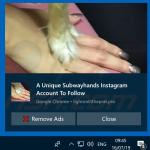
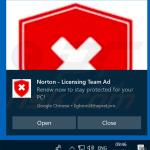
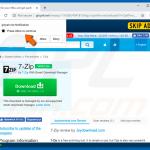
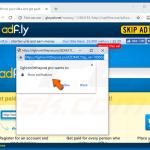
▼ Diskussion einblenden